Opdateret April 2024: Stop med at få fejlmeddelelser, og sænk dit system ned med vores optimeringsværktøj. Hent det nu kl dette link
- Download og installer reparationsværktøjet her.
- Lad det scanne din computer.
- Værktøjet vil derefter reparér din computer.
Mange Windows-brugere er stødt på en "DVD-opsætning"-fejl. Denne fejlmeddelelse angiver, at skærmhardwaredriveren ikke kunne indlæses. Dette sker normalt, når du forsøger at installere drivere (især bundkortdriveren) fra en DVD.
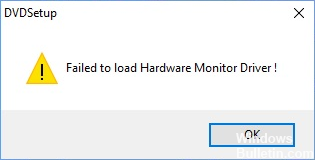
Det er et kedeligt problem. Denne fejl forhindrer dig i at installere driveren til din enhed. Og du tænker sandsynligvis på, hvad du skal gøre for at ordne det.
Geninstaller et rent system.
Det er muligt, at dit Windows-system indeholder forkerte filer eller konfigurationer, der forårsager fejlen. Du kan løse disse problemer ved at geninstallere dit operativsystem korrekt.
Du skal have Windows installations support, før du kan udføre en installation. Du kan konsultere denne artikel (til Windows 7) eller denne artikel (til Windows 10) for at oprette en Windows-installationssupport.
Tilslut derefter medierne til din computer og start computeren fra den. Derefter startes Windows installationsprogrammet.
Følg instruktionerne på skærmen for at fuldføre installationsprocessen, fjerne computerens operativsystem og installere et nyt.

Geninstallation af videodriveren for at rette fejlen "Mislykket hardwareindlæsning" i skærmdriveren på Windows 10
For at rette fejlen "Hardwareovervågningsdriver kunne ikke indlæses" kan du prøve at afinstallere din grafikdriver under Windows 10 og derefter geninstallere den.
For at afinstallere din videodriver fuldstændigt skal du gøre følgende:
Trin 1: Højreklik på Start, og klik derefter på Enhedshåndtering.
Trin 2: Under Display Adapter, find videokortet.
Højreklik på videokortet, og klik derefter på Afinstaller.
Trin 4: Windows beder dig om at bekræfte, at du vil slette enheden. Klik på OK for at fjerne driveren.
Trin 5: Genstart din pc efter afinstallation af video driveren.
April 2024 Opdatering:
Du kan nu forhindre pc -problemer ved at bruge dette værktøj, såsom at beskytte dig mod filtab og malware. Derudover er det en fantastisk måde at optimere din computer til maksimal ydelse. Programmet retter let på almindelige fejl, der kan opstå på Windows -systemer - ikke behov for timers fejlfinding, når du har den perfekte løsning lige ved hånden:
- Trin 1: Download PC Reparation & Optimizer Tool (Windows 10, 8, 7, XP, Vista - Microsoft Gold Certified).
- Trin 2: Klik på "Begynd Scan"For at finde Windows-registreringsproblemer, der kan forårsage pc-problemer.
- Trin 3: Klik på "Reparer Alt"For at løse alle problemer.
For at geninstallere video driveren skal du gøre følgende:
Trin 1: Klik på Start, og klik derefter på Indstillinger.
Trin 2: Vælg Opdatering og Gendannelse
Trin 3. Klik på Check for updates.
Windows Update registrerer dit system og henter alle relevante drivere til Windows 10, herunder din video driver.
Deaktiver anvendelsen af førerens signatur
Prøv disse trin til permanent deaktiver førers underskrift af ansøgningen:
- Tryk på Windows + X og vælg Kommandoprompt (Admin).
- Indtast administratorens legitimationsoplysninger, når du bliver bedt om det.
- Skriv eller kopier denne kommando i kommandoprompt vinduet:
bcdedit.exe / set nointegritychecks på - Tryk på Enter-tasten.
Bemærk: For at genaktivere det, skal du indtaste følgende kommando: bcdedit.exe / set nointegritychecks off off.
Bemærk også, at deaktivering af driverens signaturapplikation gør driveren sårbar, fordi denne funktion giver yderligere beskyttelse.
Kontakt producenten af enheden.
Fejlen "Mislykkedes at indlæse driver til hardwaremonitor" kan også skyldes hardwareproblemer. Der kan være problemer med din DVD-afspiller eller andre enheder. Du kan kontakte producenterne af dine enheder for at finde ud af, om de kan hjælpe dig med at løse dit problem.
https://superuser.com/questions/1199936/failure-to-load-hardware-monitor-driver-windows-10
Ekspert Tip: Dette reparationsværktøj scanner lagrene og erstatter korrupte eller manglende filer, hvis ingen af disse metoder har virket. Det fungerer godt i de fleste tilfælde, hvor problemet skyldes systemkorruption. Dette værktøj vil også optimere dit system for at maksimere ydeevnen. Den kan downloades af Klik her

CCNA, Web Developer, PC Fejlfinding
Jeg er computerentusiast og en praktiserende it-professionel. Jeg har mange års erfaring bag mig i computerprogrammering, hardwarefejlfinding og reparation. Jeg er specialiseret i webudvikling og database design. Jeg har også en CCNA-certificering til netværksdesign og fejlfinding.

